文章詳情頁
win10系統任務欄假死點擊沒反應如何修復
瀏覽:4日期:2023-02-14 16:39:15
相信很多用戶都會遇到任務欄假死的情況,不管怎么點都沒有反應,這是因為大家打開的任務太多了,導致任務欄無法正常工作,這種情況很多朋友肯定直接重啟電腦,這樣是可以解決問題,但是這樣做的話,我們之前存放的文件便會被刪除掉,其實有一個簡單的辦法可以幫助大家在不重啟電腦的情況下恢復任務欄,那么我們要怎么做呢,以下是小編為大家整理的相關win10系統任務欄假死的解決方法,一起去來看看吧!
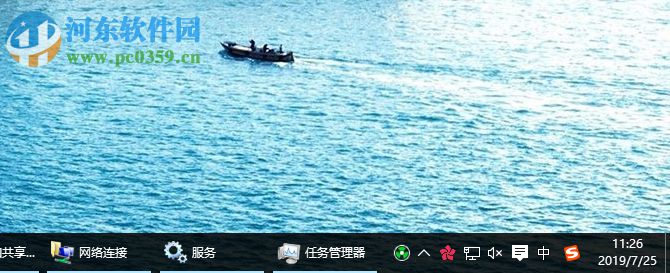
第一步:首先打開win10系統的任務管理器,按下鍵盤WIN+X,找到任務管理器并單擊。
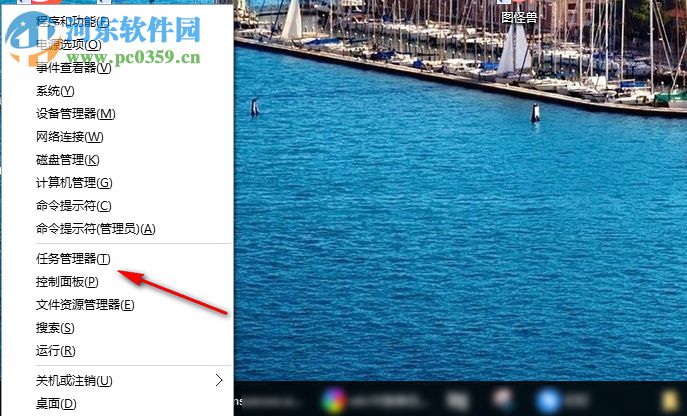
第二步:進入任務管理器后,點擊“詳細信息”,然后能找“explorer.exe”。
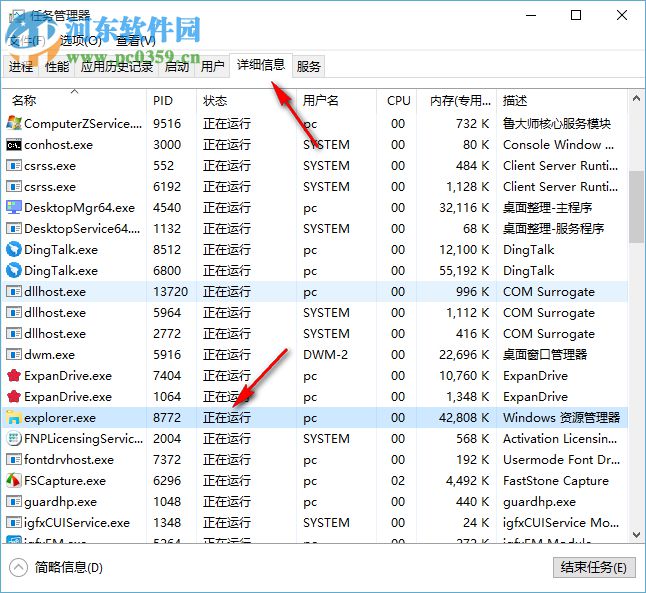
第三步:找到explorer.exe后,右鍵單擊“結束進程”,大家也可以通過設置優先級,將explorer.exe的優先級提高。
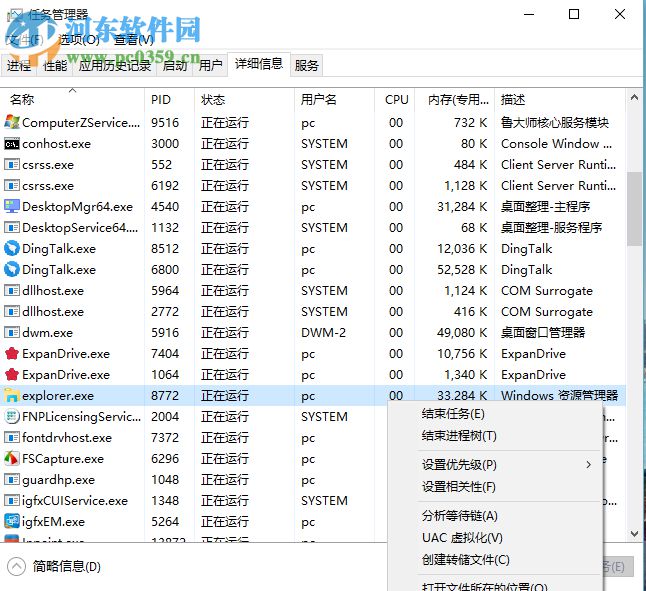
第四步:將該任務結束之后,返回主頁,點擊左上角“文件”,然后選擇“新建任務”。
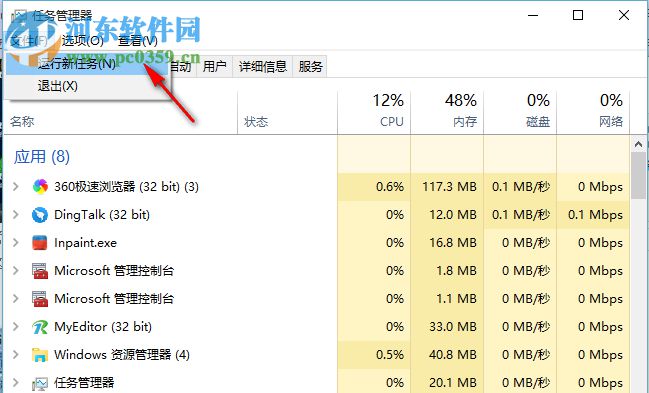
第五步:進入新建任務界面后,我們在界面中輸入explorer.exe,然后點擊確定即可。
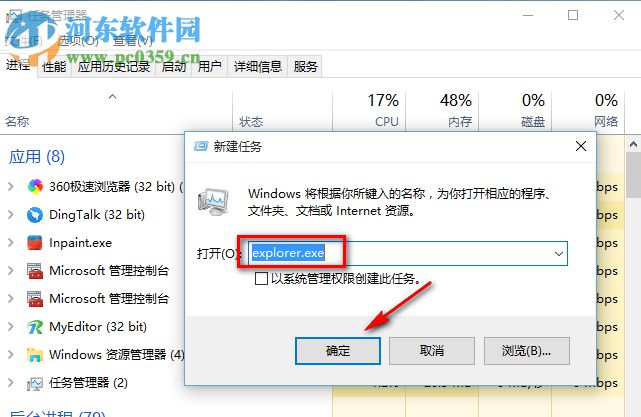
我們將該運行的任務欄任務關閉后,任務欄會暫時消失,大家不要慌,再次運行該應用后,任務欄就又回來了,以上是win10系統任務欄假死的解決方法的全部內容,希望對大家有幫助。
相關文章:
1. 在CentOS或RHEL 7上修改主機名的方法2. 老毛桃winpe系統對注冊表信息進行備份的方法3. Debian11怎么查看虛擬內存使用情況? 查看進程占用虛擬內存技巧4. Mac無線網絡怎么設置?蘋果Mac電腦無線網絡設置教程5. 什么是Unix 以及它為什么這么重要?6. Win11 正式版 Build 22621.1105一月累積更新補丁KB5022303發布(附完整更新日志)7. solaris11如何擴展資源池?solaris11擴展資源池的方法8. Fedora怎么設置圖標主題? Linux系統圖標主題的設置方法9. 統信UOS怎么設置不讓瀏覽器上網? UOS禁止瀏覽器訪問網絡的技巧10. centos6.5下kvm環境搭建詳解
排行榜

 網公網安備
網公網安備